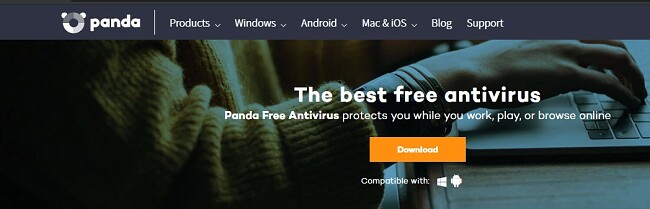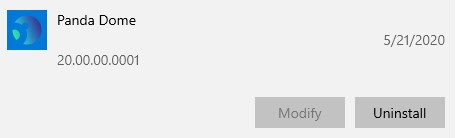Baixar Panda Dome Antivirus grátis - Última versão 2024
Baixe o antivírus Panda Dome grátis e conte com um programa fácil de usar, com uma taxa de detecção de vírus de 100%. Ele tem um firewall robusto que faz um ótimo trabalho bloqueando ciberataques e impedindo o acesso a dados pessoais no seu computador.
Como Baixar o Antivírus Panda Dome
- Vá diretamente para o website oficial do Panda Security e baixe o antivírus Panda Dome de graça.
- Clique no botão Baixar para iniciar o download.
![Download Panda]()
- Talvez uma mensagem pop-up com o mais recente plano pago seja exibida, mas você pode ignorá-la e continuar com o seu download gratuito em FREE DOWNLOAD.
- A sua navegação é direcionada para um website terceirizado que hospeda o arquivo para download.
- Clique no botão DOWNLOAD NOW – dessa vez, o arquivo será baixado no seu computador.
- Clique duas vezes ou opte por executar o arquivo para abrir o programa de instalação.
- Siga os passos indicados e depois clique em Aceitar e Instalar. A instalação será iniciada automaticamente.
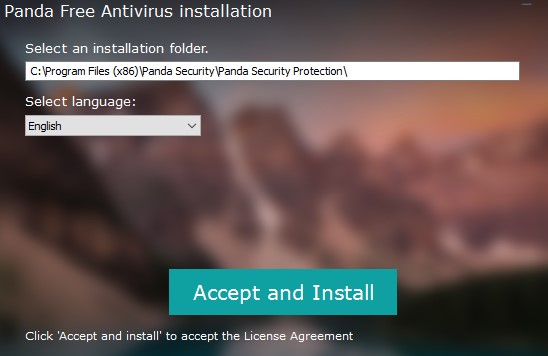
3 Passos para Desinstalar o Antivírus Panda Dome do Windows
Se por algum motivo preferir não manter o Panda, para removê-lo completamente do seu computar basta seguir 3 passos fáceis. Mas como você ainda precisará de proteção contra ameaças cibernéticas, confira estas alternativas gratuitas mais abaixo.
- Digite Adicionar ou Remover Programas na barra de busca do Windows do seu computador.
![Add or Remove Program]()
- Desça a tela até encontrar o Panda e clique em Desinstalar.
![Uninstall Panda]()
- Depois de dar a sua permissão ao sistema para modificar as suas configurações, o Panda irá confirmar mais uma vez se você deseja mesmo remover o programa. Neste caso, clique em SIM.
Assim que a desinstalação for concluída, uma pesquisa do Panda abrirá no seu navegador. Você pode responder às perguntas se quiser, ou simplesmente sair da página.
Visão Geral do Panda
Com uma taxa de detecção de vírus de 100%, o Panda Dome é um dos antivírus grátis mais poderosos que eu já testei. Ele tem uma ótima seleção de recursos, e eu achei muito fácil de usar. Você não precisa se preocupar com configurações avançadas nem em aprender como utilizá-lo. Como é possível ver na imagem abaixo, o seu painel é muito organizado, com uma aparência bem clean.
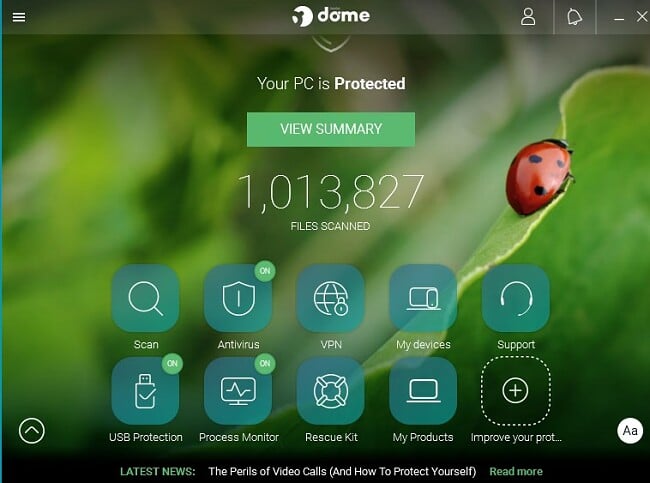
Personalize Suas Varreduras
Ele oferece diferentes opções de verificação:
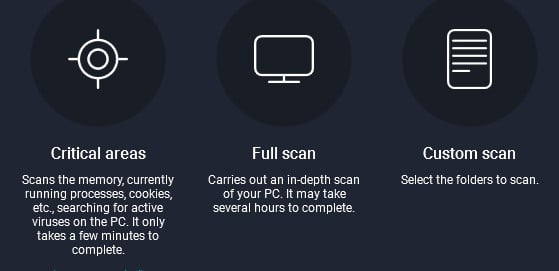
- Áreas Críticas – Trata-se de uma verificação rápida, porém importante, que inspeciona a memória do computador, os processos em execução, cookies, e outras áreas onde um vírus possa estar operando.
- Verificação Completa – Uma varredura profunda que inspeciona cada pasta e arquivo do seu dispositivo.
- Verificação Personalizada – Você pode escolher quais pastas inspecionar. Este é um bom recurso se você baixou alguma coisa suspeita de conter um vírus ou malware.
- Proteção USB – Você não terá que se preocupar com a instalação de vírus ou malware pelas portas USB. Simplesmente ative a Proteção USB e o Panda irá automaticamente fazer uma varredura em todos os dispositivos que sejam conectados às suas portas USB.
Você pode manualmente iniciar a varredura ou programar a sua execução semanal quantas vezes quiser. Caso queira, por exemplo, executar uma verificação das áreas críticas duas vezes por semana e uma verificação completa uma vez por semana, simplesmente faça o agendamento e você não terá mais que se preocupar com isso.
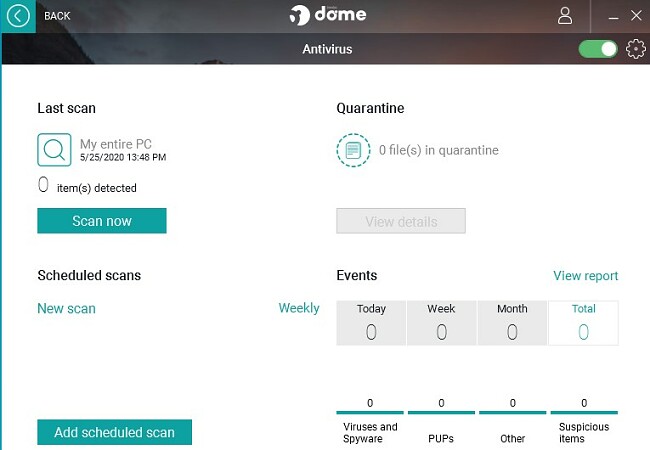
O Panda colocará em quarentena quaisquer arquivos suspeitos que encontrar, onde eles serão mantidos por uma semana para a sua inspeção. Você pode removê-los manualmente, restaurá-los se acreditar que não sejam perigosos, ou deixar o programa deletá-los depois da semana de quarentena.
O Panda continua trabalhando mesmo quando não está fazendo nenhuma verificação, impedindo que vírus e malware infectem o seu computador. Ele irá inspecionar cada arquivo antes que você possa baixar e instalá-lo. O Panda também tem um Monitor de Processos que está sempre verificando os processos em execução no seu computador para garantir que eles não sejam infectados ou atacados.
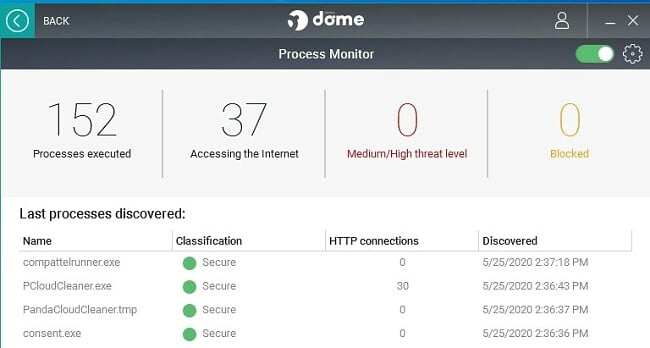
Proteção Limitada da VPN
Uma VPN é uma maneira excelente de proteger a sua privacidade e os dados no seu computador. Junto com o download do Panda, você recebe uma VPN grátis com limite de consumo diário de 150 MB e acesso a alguns servidores diferentes. Embora os 150 MB não durem muito para quem busca uma VPN para jogar online, assistir a Netflix ou outros sites de streaming, eles devem ser suficientes se o objetivo for proteger o seu computador enquanto estiver numa rede WiFi pública ou simplesmente navegando pela internet. (Se você procura pela melhor VPN do mercado, dê uma olhada na nossa avaliação da ExpressVPN).
Alternativas Gratuitas ao Panda Dome
- Avira: um dos antivírus mais completos do mercado. O Avira tem uma taxa de detecção de quase 100% contra todos os vírus e malware. Baixe-o hoje mesmo e ganhe 30 dias para testar o Avira Premium de graça. Ele também inclui outras ferramentas de segurança online, como uma VPN, um firewall seguro e um otimizador do sistema que remove programas antigos e sem uso do seu computador para melhorar o seu desempenho.
- Bitdefender: um antivírus grátis extremamente fácil de usar. O Bitdefender trabalhará 24 horas por dia para proteger o seu dispositivo. Faça uma varredura completa em todo o seu sistema, ou selecione um arquivo ou pasta específica que queira inspecionar. Apesar de ele não contar com nenhum recurso avançado, com base em auditorias independentes, o Bitdefender tem uma taxa de detecção de vírus de quase 100%.